DropBox Linker 用 DropBox 分享檔案時,自動複製下載網址
如果你是 DropBox 服務的愛用者,常常透過 DropBox 來分享檔案給其他人下載,那就不能錯過下面這個相當實用的 DropBox Linker 小工具。
當我們將檔案拉到 DropBox 中的 Public 共享資料夾時,該檔案就可以分享給全世界的人下載、線上瀏覽,但檔案拉進 Public、上傳完成之後,還必須在檔案上面按右鍵、複製下載網址,才可將網址貼給朋友下載。
而 DropBox Linker 這個小工具則提供了「自動複製下載連結」的功能,當我們將檔案拉到 DropBox 的 Public 共享資料夾之後,DropBox Linker 會自動在桌面右下角跳出提示視窗,並自動將該檔案的下載連結複製到系統的剪貼簿中,我們只要按「Ctrl」+「v」或按右鍵再點貼上,即可將網址轉貼給朋友。整個相當方便~~
▇ 軟體小檔案 ▇ (錯誤、版本更新回報)
軟體名稱:DropBox Linker 軟體版本:1.3 軟體語言:英文 軟體性質:免費軟體 檔案大小:91.5 KB 系統支援:Windows s2000/XP/Vista/Win7 官方網站:http://dropboxlinker.codeplex.com/ 軟體下載:按這裡
使用方法:
第1步 當我們在電腦中安裝好 DropBox 軟體之後,如果要將檔案分享出來讓其他人下載的話,只要把檔案拉到 DropBox 資料夾中的「Public」資料夾去就可以自動上傳、分享該檔案。
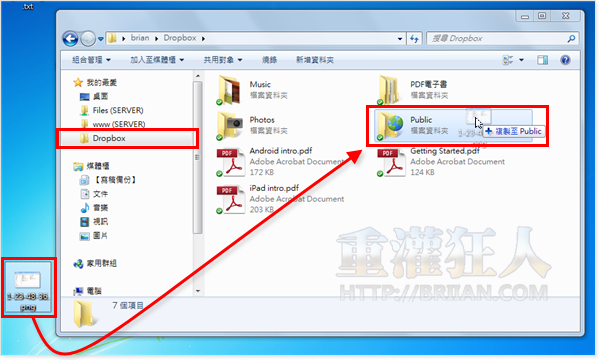
第2步 DropBox 的傳統使用方法則必須再到 「Public」資料夾找到該檔案,在檔案上按一下滑鼠右鍵再點「Dropbox」→「Copy public link」,將檔案下載網址複製下來。
取得的下載網址如下,其中紅色的一串數字就是你的 DropBox id:
http://dl.dropbox.com/u/1234567/03.png
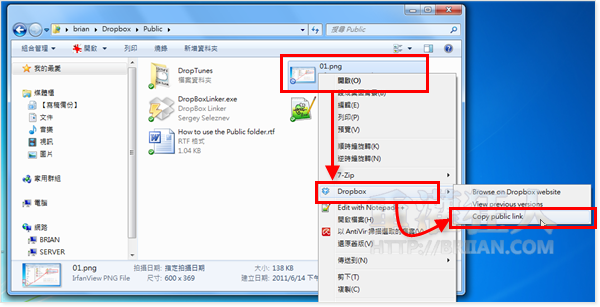
第3步 接著請將 DropBox Linker 軟體下載回來、複製到「C:\Program Files」資料夾中,在「DropBoxLinker.exe」檔案按兩下滑鼠左鍵,即可開始使用。啟動 DropBox Linker 程式之後會出現一個設定視窗,請在「public sync directory」方框中填入 Dropbox 的 Public 共享資料夾位置,然後把前一個步驟所取得的 DropBox id 填入「user id」方框中。
設定好之後,按下「Apply」按鈕,即可開始使用DropBox Linker 軟體。
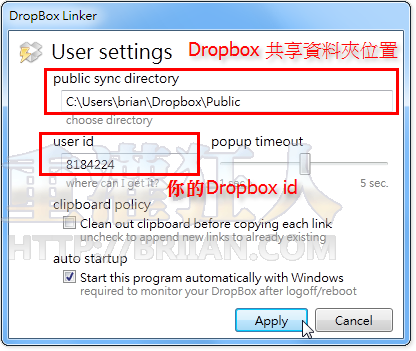
第4步 下次當我們再將檔案拉到 DropBox 的 Public 共享資料夾、上傳完成之後,桌面右下角會自動跳出提醒視窗,並自動將該檔案的下載連結複製到系統剪貼簿,我們只需按「Ctrl」+「v」或按右鍵再點「貼上」,即可將網址分享給其他朋友,讓他們下載你分享出來的檔案。
不管是同時上傳一個檔或多個檔,DropBox Linker 都會自動複製全部下載連結。
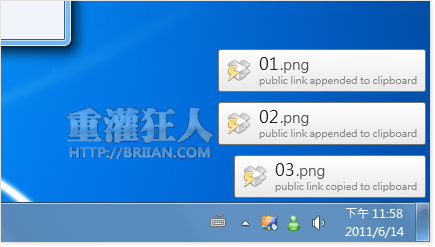
延伸閱讀:
其實 Dropbox 可以分享任意目錄裡面的檔案給沒有帳號的人喔
並不限定在 public裡面的
可以看這個教學:
http://brilife.org/16/share-any-file-in-dropbox
其實Dropbox可以分享任意目錄的檔案,並不一定要在public裡面喔~
這邊有教學:
http://brilife.org/16/share-any-file-in-dropbox
軟體下載:按這裡
連結多了一個h
軟體下載:按這裡 ==>> 連結網址錯誤
hhttp://123.briian.com/forum.php?mod=viewthread&tid=263 應改為 http://123.briian.com/forum.php?mod=viewthread&tid=263